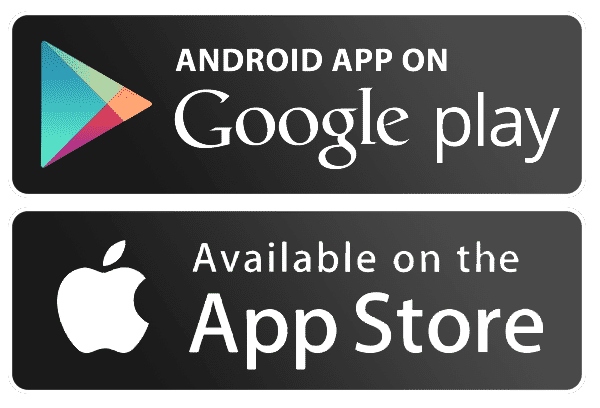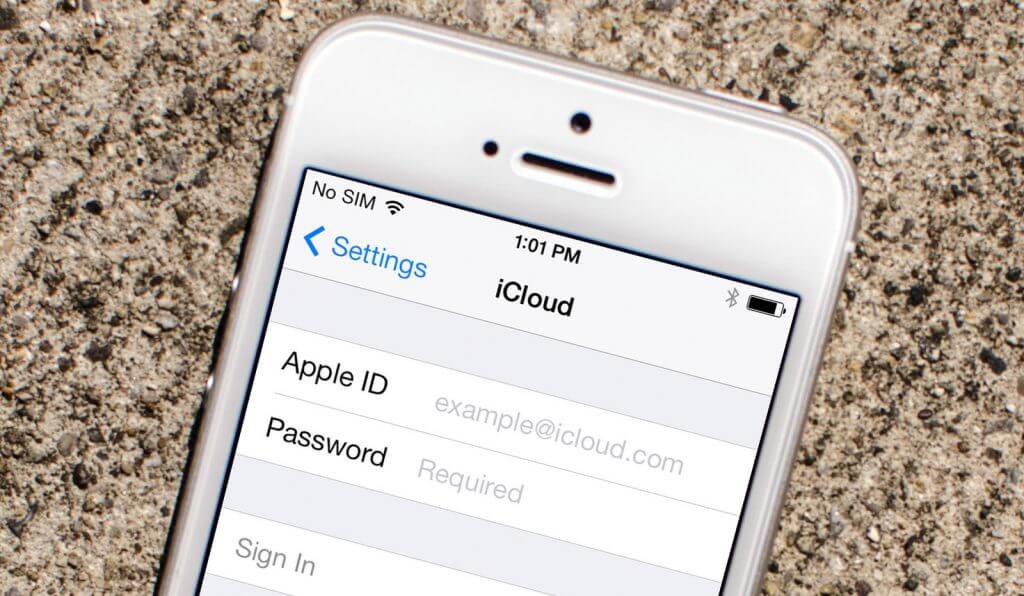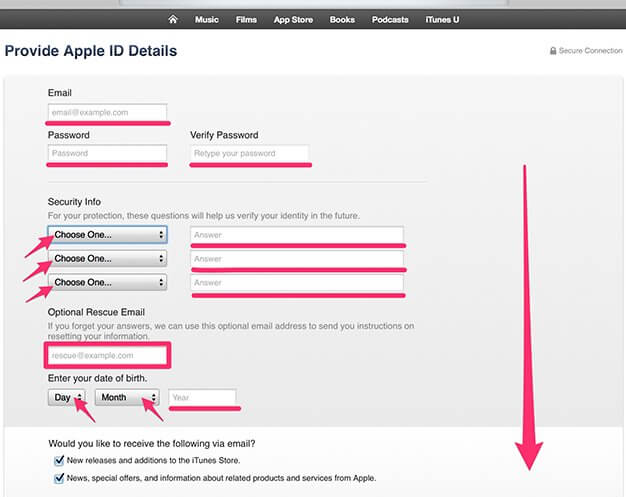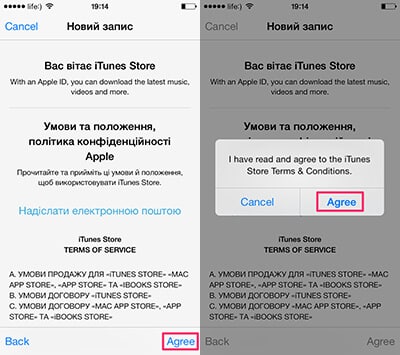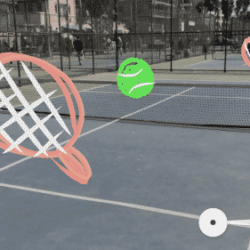Продукция компании Apple всегда стояла особняком на IT-рынке, отличаясь революционными для своего времени решениями. Поэтому в вопросе закачки и установки любого приложения на iPhone, iPad, Mac также наблюдаются отличия от большинства конкурентов. Как в таком случае поступать новоявленным владельцам «яблочных» гаджетов попробуем разобраться далее.
В чем загвоздка?
Не секрет, что лидером рынка в части оснащения электронных устройств связи операционными системами есть компания Google. Ее детище ОС Android, если верить официальным данным, используется в более чем 80% смартфонов и планшетов мира. Для того, чтобы скачивать и устанавливать софт на такой гаджет, можно использовать официальный интернет-магазин GooglePlay через бортовой клиент PlayMarket. Кроме того, вполне легально можно устанавливать сторонние программы, которые находятся в свободном доступе в сети используя дата-кабель или беспроводное соединение.
Любой гаджет от корпорации Apple имеет в этом плане несколько очевидных отличий:
- Во-первых, на Айфон, Айпэд или Макбук устанавливается операционная система iOS, которая не предоставляется сторонним производителям, как Android;
- Во-вторых, скачивать приложения можно через сервис AppStore, используя клиент iTunes или файловый менеджер, и только официального происхождения;
- В-третьих, для установки программ от сторонних разработчиков придется взламывать свой гаджет, используя процедуру джейлбрейк.
Рассмотрим каждый из вариантов подробнее.
Регистрация прежде всего
Для того чтобы клиент имел возможность загружать программы на свой Айфон через персональный компьютер или Макбук, предварительно придется установить клиентскую программу iTunes. Но прежде чем ее устанавливать нужно создать и активировать единую учетную запись AppleID. Это требование компании, выполнив которое владелец фирменного гаджета получит доступ к следующим сервисам:
- Поиск iPhone в случае его кражи или пропажи (используется система глобальной геолокации, связанная с мировой паутиной);
- Синхронизация всех принадлежащих конкретному лицу устройств Apple;
- Установка бесплатного софта из магазина AppStore или покупка коммерческих программ/контента.
Создать свой аккаунт настоятельно рекомендует сама компания разработчик, хотя и не обязывает к этому. С точки зрения логики, однозначно есть смысл согласиться на это предложение, иначе зачем покупать дорогущий гаджет, чтобы потом не использовать его возможности в полной мере.
Для того чтобы создать свой аккаунт можно использовать тот же iTunes – он однозначно запросит процедуру регистрации, если она не была пройдена ранее. Она имеет примерно следующую последовательность:
- После запуска программы в окне нужно нажать кнопку «Создать AppleID».
- Далее придется «прочитать и согласиться» с условиями предоставления услуг и перейти к непосредственному вводу контактных данных (e-mail, в том числе резервный, пароль, секретный вопрос/ответ, дата рождения).
- На следующем этапе нужно будет подтвердить данные платежной карты и свой адрес. Следует помнить, что они должны быть реальными и соответствовать региону проживания. То есть, если постоянное место жительства абонента, скажем, Российская Федерация, то и карта должна быть выдана на ее территории.
- Ну и в конце концов нужно будет нажать кнопку «CreateAppleID» и пройдя по предложенной ссылке, подтвердить учетную запись.
Подобным способом можно создать аккаунт, используя AppStore, которые по умолчанию установлены на смартфон. Единственным условием будет наличие активного соединения с интернетом.
Загрузка через iTunes / App Store
Поскольку рассматривать данный вопрос начали именно с этого приложения, то логично будет продолжить его самой процедурой скачивания и установки. Если активация учетной записи AppleID, описанная выше была пройдена через интерфейс iTunes, то после ее завершения сразу же станет возможной загрузка программ. Здесь все в принципе просто:
- В списке нужно выбрать пиктограмму требуемого приложения и перейти на его целевую страницу.
- Далее поочередно придется нажать кнопки «Free» /«Buy» (для бесплатных и платных программ, соответственно) и «Install» для начала загрузки.
- Если процедура авторизации ранее пройдена не была, то откроется окошко, в котором придется ввести логин и пароль AppleID.
Загрузка приложения для Айфон через интерфейс iTunes обладает очевидными преимуществами:
- Во-первых, все скачанные программы сохраняются на жестком диске, а значит их можно установить на iPhone даже без подключения к интернету, используя лишь процедуру синхронизации.
- Во-вторых, в случае перепрошивки или восстановления ПО смартфона весь установленный ранее софт не нужно будет искать в сети –все можно легко и быстро инсталлировать с жесткого диска.
Процедура загрузки, описанная выше может быть осуществлена и без ПК. Используя приложение AppStore на iPhone и беспроводное соединение с интернетом, можно загрузить софт прямо на смартфон. В этом случае, после окончания скачивания операционная система предложить инсталлировать программу, а ее пиктограмма будет размещена на одном из рабочих столов.
Использование файловых менеджеров
Кроме официальной методики загрузки софта на гаджеты, компания Apple позволяет задействовать в этом процессе альтернативные приложения – файловые менеджеры iFunBox, iTools и т. п. Такой подход имеет как положительные, так и отрицательные стороны.
К явным преимуществам можно отнести:
- Отсутствие необходимости в синхронизации между гаджетом и настольным ПК, авторизации iTunes, подключения к интернету.
- Возможность подключения устройства по USBили Wi-Fi.
- Высокая скорость обмена данных.
- Официальный статус, не требующий джейлбрейка смартфона.
Для начала установки приложения на Айфон нужно предварительно подключить гаджет к ПК одним из предложенных выше способов. После этого запускается сам файловый менеджер, который должен распознать устройство. При положительном результате в строчке меню «CurrentDevice» должны отображаться модель смартфона и его сетевое имя (задается в настройках гаджета).
Для начала инсталляции нужно перейти в меню «Установить приложение» и выбрать требуемую программу.
Софт должен находиться на жестком диске, после чего он будет автоматически загружен в память смартфона и установлен.